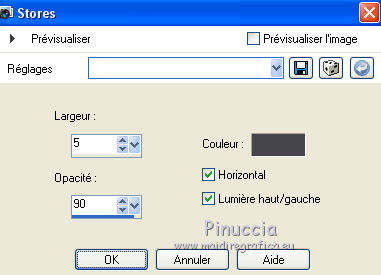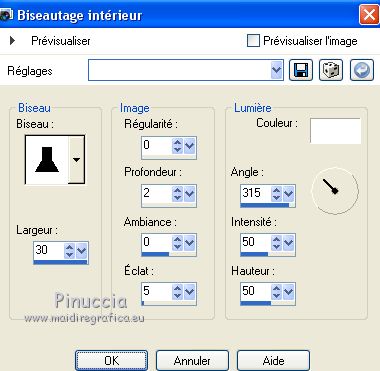|
TAG MOLEMINA


Merci beaucoup Nines de m'avoir invité à traduire tes tutoriels en français et en anglais.

Le tutoriel à été traduit avec Corel12 et CorelX17 mais il peut également être exécuté avec les autres versions.
Suivant la version utilisée, vous pouvez obtenir des résultats différents.
Depuis la version X4, la fonction Image>Miroir a été remplacée par Image>Renverser horizontalement,
et Image>Renverser avec Image>Renverser verticalement.
Dans les versions X5 et X6, les fonctions ont été améliorées par la mise à disposition du menu Objets.
Avec la nouvelle version X7, nous avons à nouveau Miroir/Retourner, mais avec nouvelles différences.
Consulter, si vouz voulez, mes notes ici
Certaines dénominations ont changées entre les versions de PSP.
Les plus frequentes dénominations utilisées:

traduction anglaise ici
Vos versions ici
Nécessaire pour réaliser ce tutoriel:
Matériel ici
KamilTubes-568
KamilTubes-563
KISM-VeneciaAtMidnight-Fan
seleccion sel.molemina.nines
(ici les liens vers les sites des créateurs de tubes)
Modules Externes
consulter, si nécessaire, ma section des filtres ici
Mehdi - Melt ici
Mura's Meister - Pole Transform ici
Mura's Meister - Perspective Tiling ici
Nik Software - Color Efex Pro ici

N'hésitez pas à changer le mode mélange des calques et leur opacité selon les couleurs que vous utiliserez.
Dans les plus récentes versions de PSP, vous ne trouvez pas le dégradé d'avant plan/arrière plan ou Corel_06_029.
Vous pouvez utiliser le dégradé des versions antérieures.
Ici le dossier Dégradés de CorelX.
Placer la sélection dans le dossier Sélection.
Ouvrir le motif Silver in PSP et le minimiser avec le reste du matériel.
1. Ouvrir une nouvelle image transparente 900 x 600 pixels.
2. Placer en avant plan la couleur #c9c3c3,
et en arrière plan la couleur #424247.

Préparer en avant plan un dégradé de premier plan/arrière plan, style Linéaire.
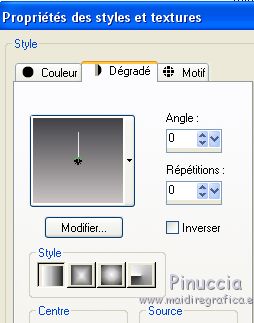
Remplir  l'image transparente du dégradé. l'image transparente du dégradé.
3. Sélections>Charger/Enregistrer une sélection>Charger à partir du disque.
Chercher et charger la sélection sel.molemina.nines
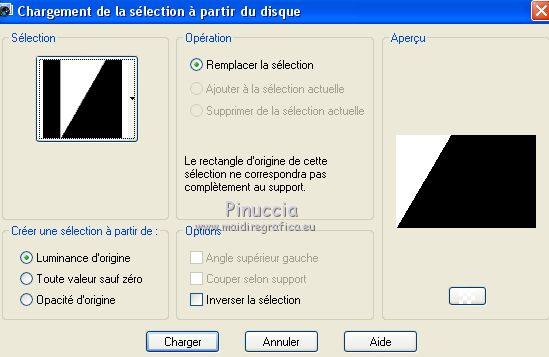
Sélections>Transformer la sélection en calque.
4. Effets>Effets de textures>Stores, couleur d'arrière plan #424247.
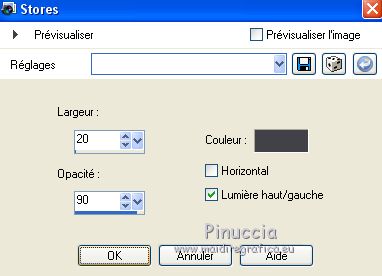
5. Calques>Nouveau calque raster.
Placer en avant plan Motif et sélectionner le motif Silver (1)

Remplir  le calque avec le motif d'avant plan. le calque avec le motif d'avant plan.
6. Sélections>Modifier>Contracter - 3 pixels.
Presser CANC sur le clavier 
Sélections>Désélectionner tout.
7. Calques>Fusionner>Fusionner le calque de dessous.
8. Calques>Dupliquer.
9. Effets>Effets géométriques>Perspective verticale.
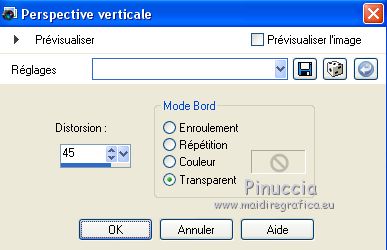
10. Calques>Fusionner>Fusionner le calque de dessous.
11. Calques>Dupliquer.
Image>Miroir.
Calques>Fusionner>Fusionner le calque de dessous.
12. Effects>Modules Externes>Mura's Meister - Pole Transform.
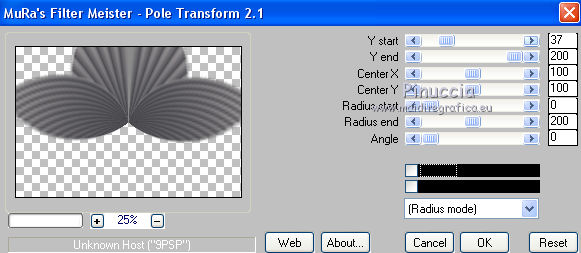
13. Effets>Effets 3D>Ombre portée, couleur #000000.
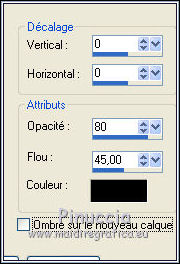
14. Vous positionner sur le calque du bas de la pile.
pour ma version, j'ai fait Image>Renverser, pour avoir la partie claire en haut
Effets>Modules Externes>Mehdi - Melt.
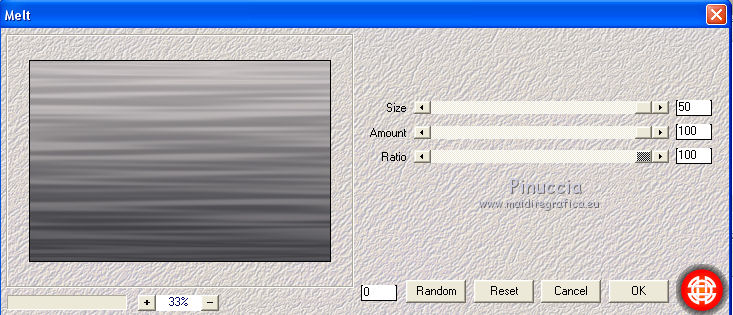
15. Calques>Dupliquer et fermer le calque pour le moment.
Vous positionner sur le calque du bas de la pile.
Calques>Fusionner>Calques visibles.
16. Image>Taille du support Size - 900 x 700 pixels.
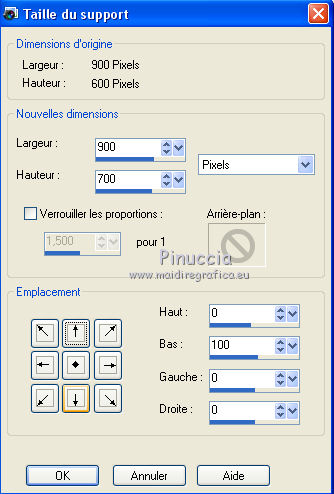
17. Re-ouvrir et vous positionner sur le calque fermé.
18. Effets>Modules Externes>Mura's Meister - Perspective Tiling.
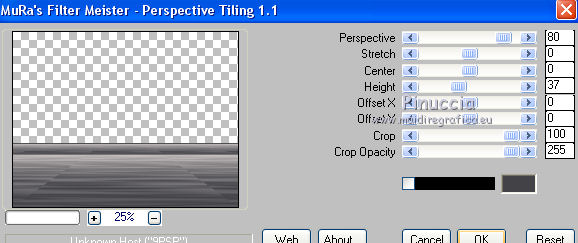
19. Ouvrir le tube KISM-VeneciaAtMidnight-Fan et Édition>Copier.
Revenir sur votre travail et Édition>Coller comme nouveau calque.
20. Effets>Effets d'image>Décalage.
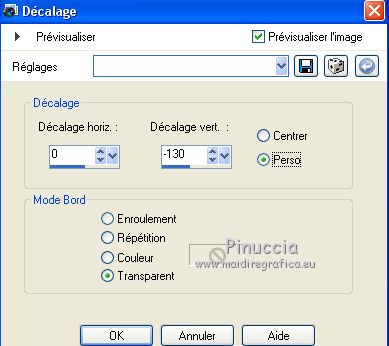
21. Réglage>Flou>Flou radial.
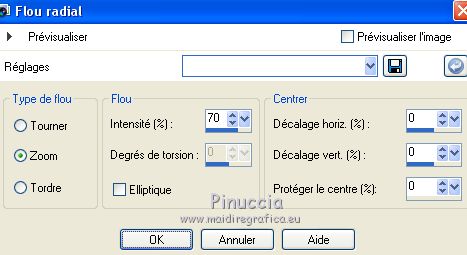
Effets>Effets de bords>Accentuer davantage.
22. Effets>Modules Externes>Nik Software - Color Efex
Bi-color filters - à droite Color Set Violet/Pink 2.
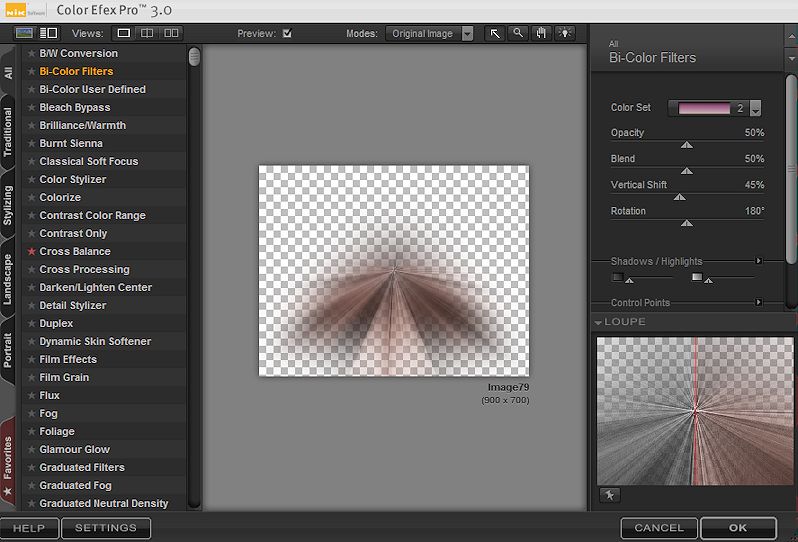
23. Ouvrir le tube KamilTubes-568, effacer le watermark et Édition>Copier.
Revenir sur votre travail et Édition>Coller comme nouveau calque.
Déplacer  le tube à droite. le tube à droite.
24. Effets>Effets 3D>Ombre portée, couleur #c3beb8.

25. Ouvrir le tube KamilTubes-563, effacer le watermark et Édition>Copier.
Revenir sur votre travail et Édition>Coller comme nouveau calque.
Image>Redimensionner, à 50%, redimensionner tous les calques décoché.
Déplacer  le tube en bas à gauche. le tube en bas à gauche.

26. Effets>Effets 3D>Ombre portée, couleur #000000.
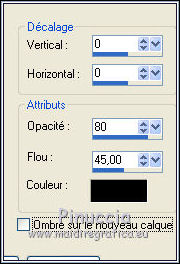
27. Calques>Fusionner>Tous.
28. Image>Ajouter des bordures, 2 pixels, symétrique, couleur #393a3c.
Image>Ajouter des bordures, 30 pixels, symétrique, couleur #cac6c5.
29. Activer l'outil Baguette magique 
and cliquer sur le bord de 30 pixels pour le sélectionner.
30. Effets>Effets de textures>Stores, couleur #45454a.
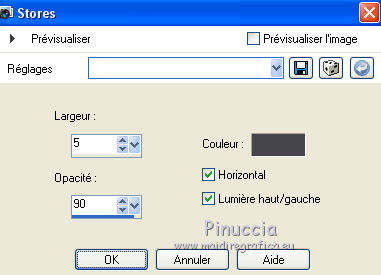
31. Sélections>Inverser.
Effets>Effets 3D>Biseautage intérieur.
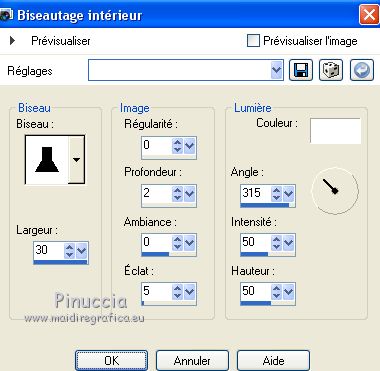
Sélections>Désélectionner tout.
32. Signer votre travail et enregistrer en jpg.
Vos versions ici

Si vous avez des problèmes, ou des doutes, ou vous trouvez un link modifié, ou seulement pour me dire que ce tutoriel vous a plu, vous pouvez m'écrire.
4 Giugno 2019
|







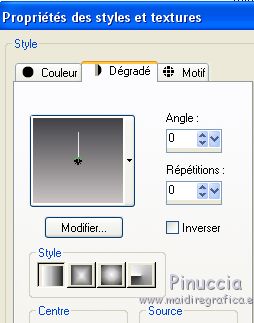
 l'image transparente du dégradé.
l'image transparente du dégradé.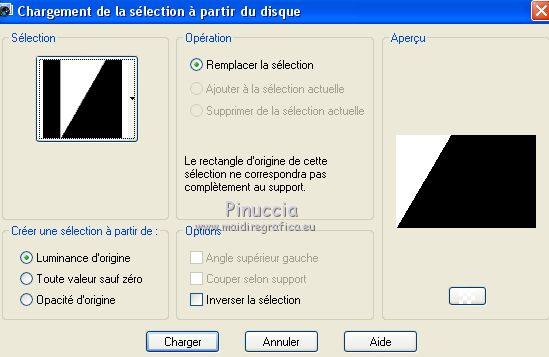
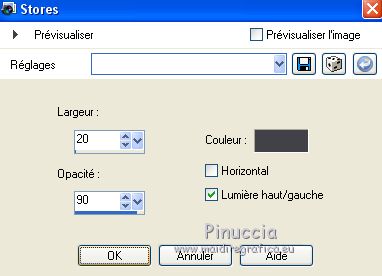


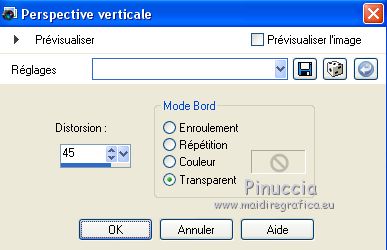
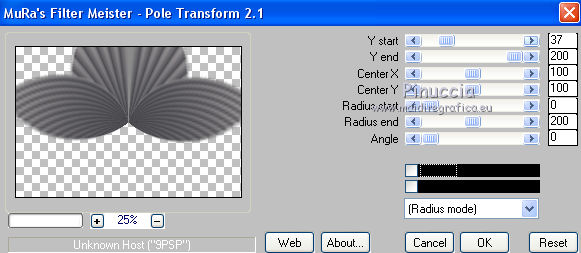
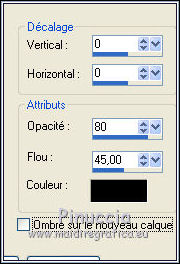
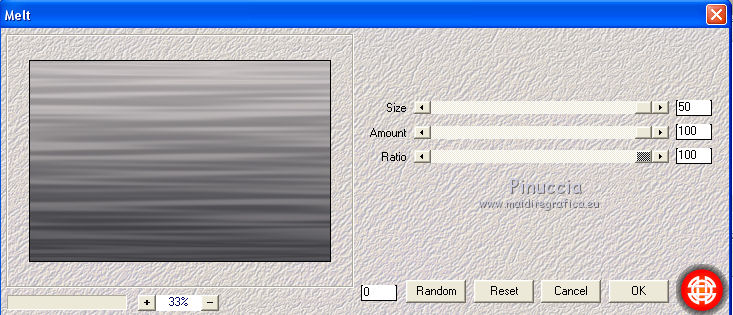
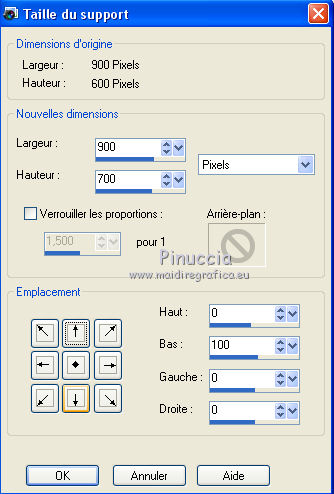
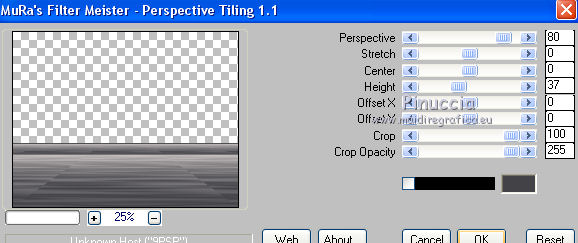
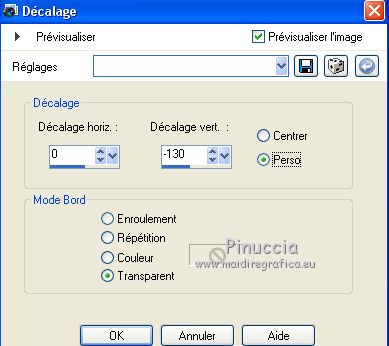
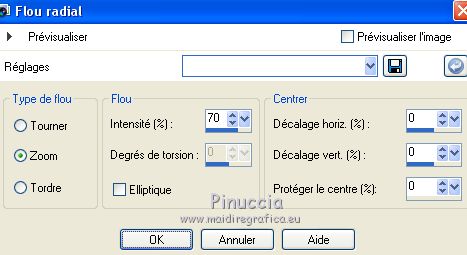
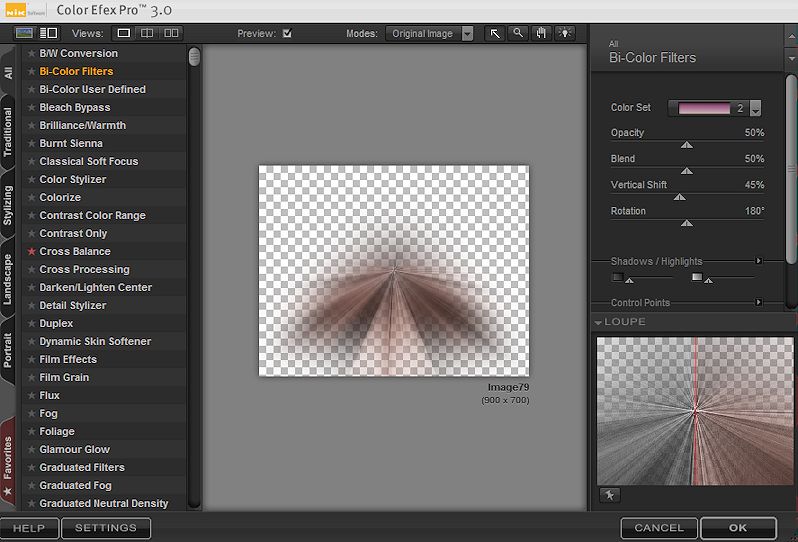
 le tube à droite.
le tube à droite.